Windows2003服务器IIS启用Gzip 压缩步骤
2013-01-02 08:12:36 作者:见内容 来源: 浏览次数: 评论 0 条
Windows2003服务器IIS启用Gzip 压缩步骤
启用Gzip 压缩步骤如下。
1、单击“开始”—“管理工具”—“Internet 信息服务(IIS)管理器”,打开IIS管理器;
2、在 "IIS 管理器" 中,打开 "网站 >属性" 对话框,切换到 "服务" 页卡,选中“压缩应用程序文件”和“压缩静态文件”,同时根据情况设置临时目录的最大容量,初期可以限制为1G左右。如图1所示:
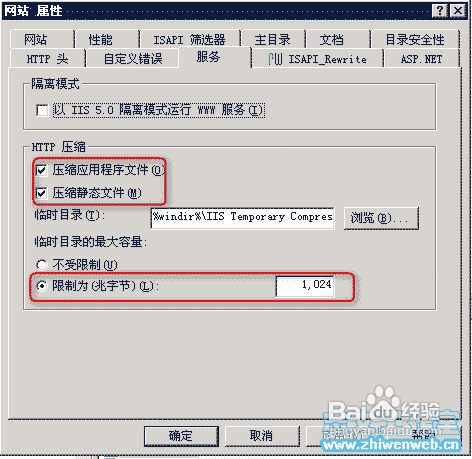
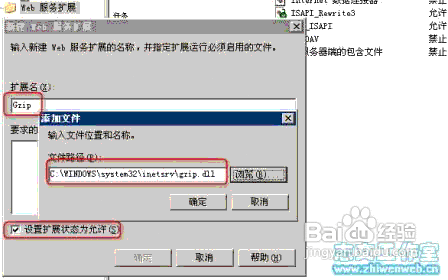
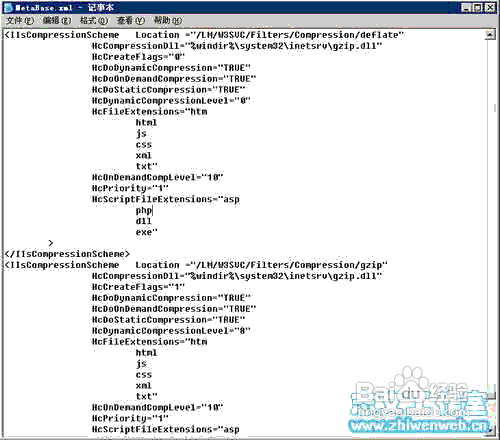
1、单击“开始”—“管理工具”—“Internet 信息服务(IIS)管理器”,打开IIS管理器;
2、在 "IIS 管理器" 中,打开 "网站 >属性" 对话框,切换到 "服务" 页卡,选中“压缩应用程序文件”和“压缩静态文件”,同时根据情况设置临时目录的最大容量,初期可以限制为1G左右。如图1所示:
3、返回Internet信息服务(IIS)管理器,右击“Web服务扩展”,选择“增加一个新的Web服务扩展(A)”,在“新建Web服务扩展”框中输入扩展名“Gzip”,添加“要求的文件”为C:\WINDOWS\system32\inetsrv\gzip.dll,其中 Windows系统目录根据您的安装可能有所不同,同时选中“设置扩展状态为允许”。如图2所示:
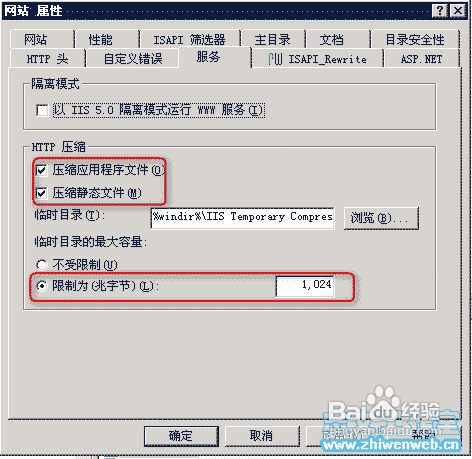
4、使用记事本等文本编辑器打开C:\Windows\System32\inetsrv\MetaBase.xml,找到 "IIsCompressionScheme",按下述方法修改、保存。(建议修改前先做备份)
如果需要压缩动态文件,则将 HcDoDynamicCompression设置为"TRUE",并在HcScriptFileExtensions中增加您要压缩的动态文件后缀名,如aspx、php、jsp等。
如果需要压缩静态文件,则将HcDoStaticCompression和HcDoOnDemandCompression设置为 "TRUE",并在HcFileExtensions中增加您需要压缩的静态文件后缀名,如shtm、shtml、js、css、swf、mid、xml、mp3等静态文件类型。如图3所示:
如果需要压缩动态文件,则将 HcDoDynamicCompression设置为"TRUE",并在HcScriptFileExtensions中增加您要压缩的动态文件后缀名,如aspx、php、jsp等。
如果需要压缩静态文件,则将HcDoStaticCompression和HcDoOnDemandCompression设置为 "TRUE",并在HcFileExtensions中增加您需要压缩的静态文件后缀名,如shtm、shtml、js、css、swf、mid、xml、mp3等静态文件类型。如图3所示:
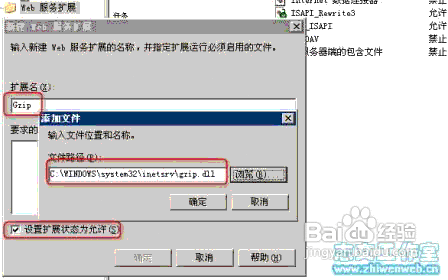
其中,HcDynamicCompressionLevel和HcOnDemandCompLevel表示需要的压缩率,数字(0~9)越小压缩率越低。
5、在运行中输入“net stop iisadmin /y”停止IIS服务,运行完成后保存Metabase.xml;
6、在运行中输入“iisreset”重启IIS服务。
至此,Windows2003服务器IIS启用Gzip 压缩完成。
5、在运行中输入“net stop iisadmin /y”停止IIS服务,运行完成后保存Metabase.xml;
6、在运行中输入“iisreset”重启IIS服务。
至此,Windows2003服务器IIS启用Gzip 压缩完成。
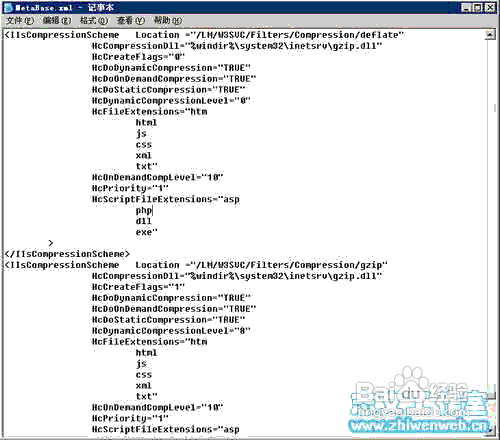


 已有
已有









